Muitos usuários, após vários meses de uso do navegador, começam a notar que o navegador começou a ficar visivelmente mais lento. Mesmo que a versão mais recente do navegador esteja instalada no seu computador, a gagueira não diminui.
Neste artigo, veremos métodos eficazes para lidar com os “freios” do Firefox, após os quais o navegador funcionará de maneira muito rápida e suave.
Plug-ins e extensões.
Quase todo usuário sonha em trazê-lo à perfeição: novos estilos de design, programas que ampliam a funcionalidade e todo tipo de melhorias. Tudo isso, claro, é muito legal, mas às vezes um grande número de vários plugins e são a principal razão para o Firefox não funcionar corretamente.
Se você decidir acabar com o atraso do navegador, clique no ícone mais à direita na parte superior e selecione “Complementos”. Será aberta uma janela que mostra toda a sua lista de complementos e também destaca os complementos que estão ativados no momento. É melhor remover todos os plugins, deixando alguns ou outros. Se você não ousa remover todos esses tesouros, então a maioria deles precisa ser desligada, deixando apenas os mais necessários. 
Depois de remover (ou desabilitar) os complementos, você pode ir para a segunda aba - “Plugins”. Todo tipo de coisa que você provavelmente nem sabia também gosta de acumular aqui. Tendo deixado 1-2 plug-ins necessários, desabilitamos impiedosamente o resto. Depois de reiniciar o Firefox, você notará imediatamente como o navegador funciona melhor. 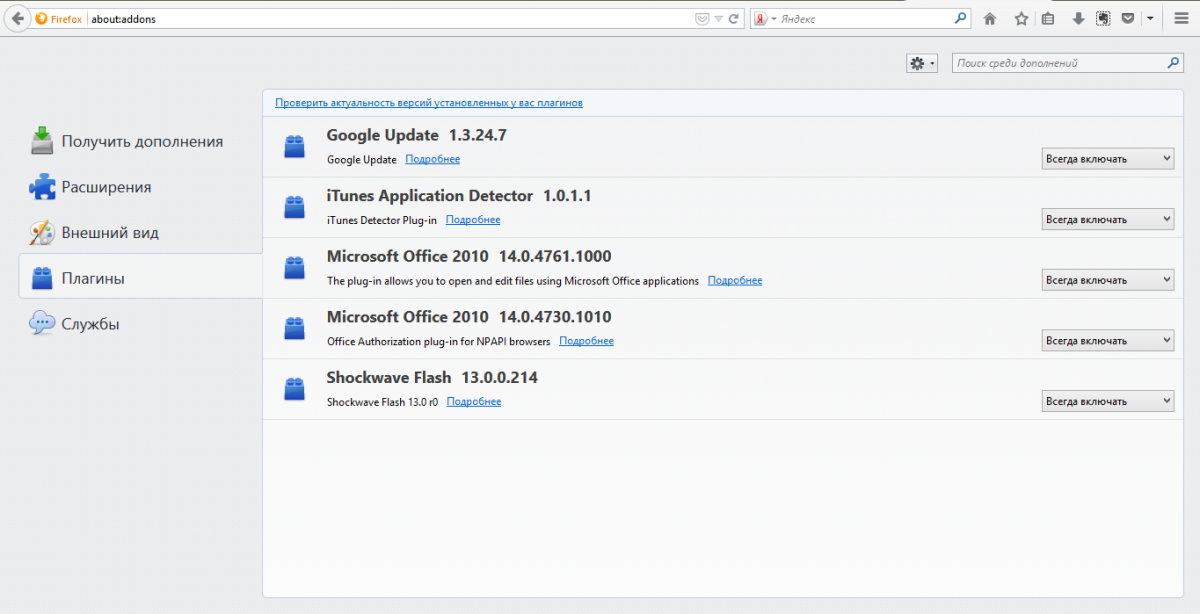
Mas isso não é tudo. Existem mais alguns segredos que impedirão o atraso do Firefox.
Pasta de pré-busca.
Minimize o navegador e encontre o ícone do Firefox na área de trabalho. Clique nisso clique com o botão direito mouse e abra “Propriedades”. O campo “Objeto” geralmente contém o seguinte: "C:\Arquivos de Programas (x86)\ Mozilla Firefox\firefox.exe". Ao que já foi escrito, adicione “ /Pré-busca" Como resultado, o endereço deve ficar assim: "C:\Arquivos de Programas (x86)\Mozilla Firefox\firefox.exe"/Pré-busca. Depois que as alterações forem feitas, você pode clicar em OK. 
Agora, toda vez que você iniciar o Mozilla Firefox, todas as informações serão colocadas automaticamente na pasta “Pré-busca”, o que deve reduzir o número de lags no navegador.
Maior velocidade de expansão e minimização de janelas do Mozilla Firefox.
Abra seu navegador. Na barra de endereço você deve inserir o seguinte sem aspas: “ sobre:config" Quando terminar de digitar, pressione Enter. Uma janela um pouco assustadora aparecerá assim: 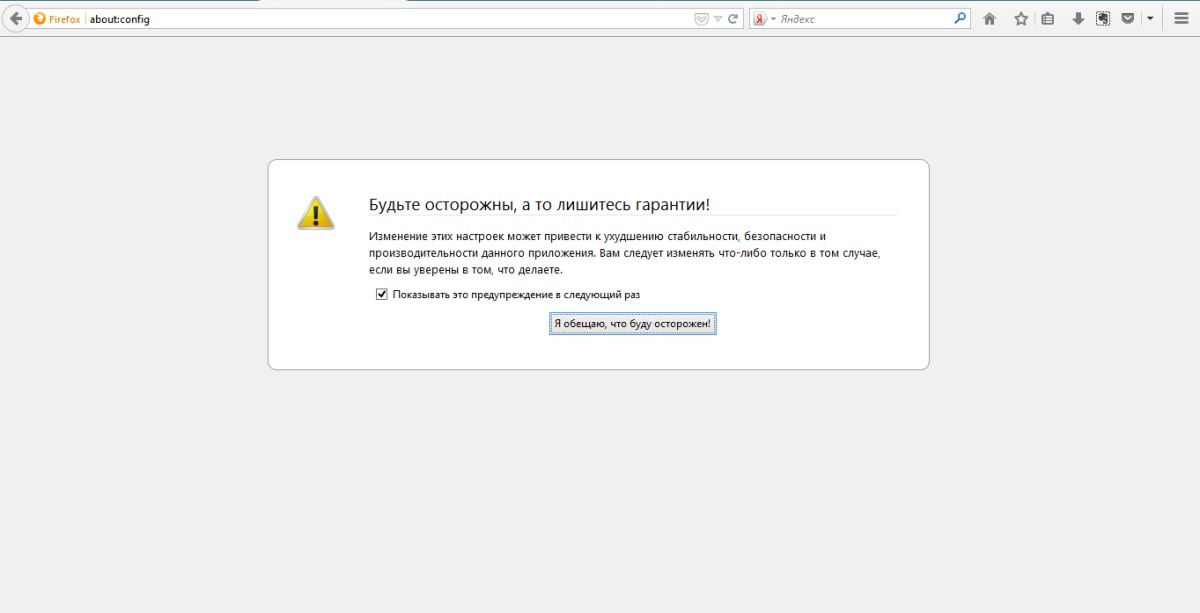
Concordamos com o que está escrito. Não há nada de terrível aqui, então se você seguir exatamente as recomendações a seguir, o navegador funcionará como um relógio.
Na área vazia, clique com o botão direito, clique em Novo e selecione Booleano.
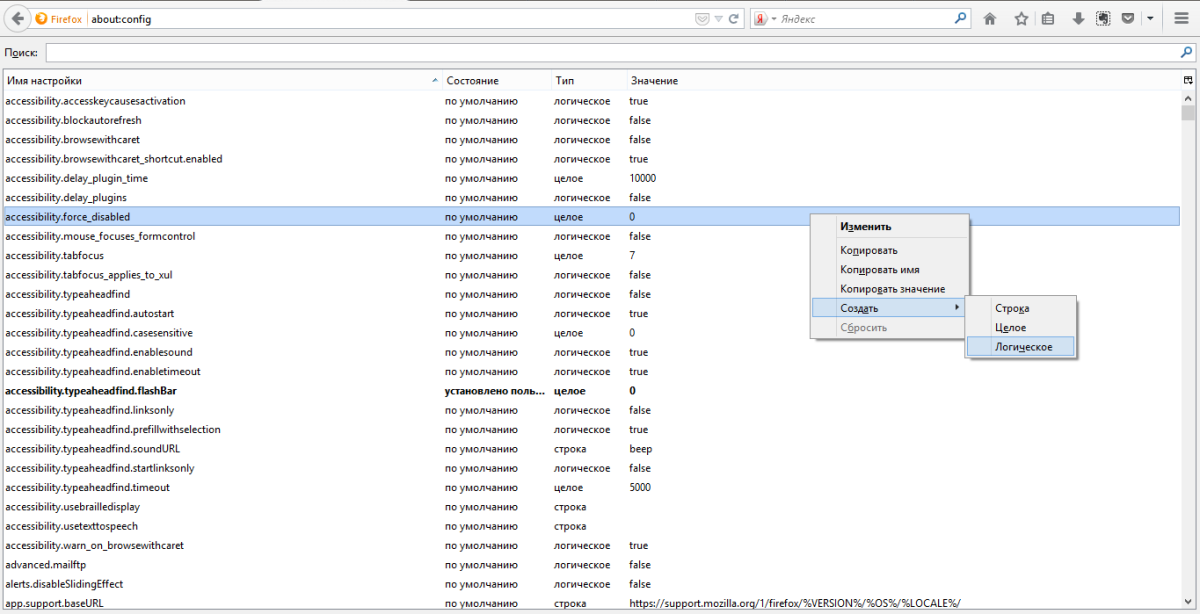
Aparecerá uma janela na qual você deverá inserir o seguinte sem aspas: “ config.trim_on_minimize", Clique OK. 
Uma nova janela aparecerá na qual você precisa selecionar “ falso" Clique OK. 
A última etapa é reiniciar o computador. A partir de agora, você não será mais incomodado pela lentidão do Mozilla Firefox!
Usando o navegador Mozilla Firefox, muitos usuários começaram a reclamar que ele havia se tornado não apenas lento, mas uma verdadeira lentidão! E isso é um fato, já que um navegador normal não pode gastar mais do que 1-2 segundos carregando páginas. Quanto ao Mozilla Firefox, o carregamento das páginas leva 10 segundos ou mais (às vezes um ou dois minutos). O que isto significa? E o mais importante, como resolver o problema?
Paradoxo: Quanto mais atualizações para o navegador Mozilla Firefox são lançadas, pior ele funciona!
1) A primeira coisa que você precisa fazer é abrir a guia \" Ferramentas \» — \» Complementos \": Você terá acesso aos plugins e extensões do Mozilla Firefox.

Aqui você precisa observar o número desses mesmos plug-ins e extensões.

O fato é que plugins e extensões são parte integrante do navegador: cada um desses gadgets executa suas próprias funções. Mas se houver dezenas deles, o tempo para carregar o navegador e exibir as páginas será gasto imensamente. Portanto, tudo o que for desnecessário precisa ser desligado.
Pergunta: Mas como determinar o que exatamente não é necessário? Tudo é simples aqui:
Plug-ins. Para você assistir um vídeo online ou ouvir música, por exemplo, você precisa de um plugin \" Shockwave Flash\" - você não pode desligá-lo! Todos os outros plugins podem ser desabilitados: se algo acontecer, você sempre pode habilitar o necessário.
Extensões- a mesma parte integrante do navegador. Mas eles, via de regra, costumam estar repletos de uma enorme quantidade de todo tipo de bobagem não utilizada, que carrega muito o navegador. Por exemplo, as extensões geralmente têm o componente \" instalado. Elementos Yandex\" - Desligue isso. Você também deve desativar quaisquer extensões como \" Guia Expresso\», \» Proteção da página inicial\», \» Estatísticas de utilização\" e outros: se você nunca os usa, então por que precisa deles?!
2) Segunda etapa - abrir Começar — \» Painel de controle \» — \» Instalação e remoção de programas \". Nas listas de todos os softwares instalados, procure programas como \" Mail.ru\», \» Sputnik.ru\», \» Barra Yandex\», \» \" e outras porcarias que você instala junto com programas gratuitos baixados da Internet. Encontrei? Agora exclua-o!
3) E o último passo. Se o Mozilla Firefox, mesmo depois de desabilitar plug-ins, extensões e remover lixo desnecessário, ainda continuar lento, faz sentido substituí-lo por outro navegador. Eu sei, eu sei: tem uma interface muito amigável, você se acostuma e tudo mais. Não se preocupe! O fato é que existe um navegador na Internet que é quase gêmeo do Mozilla Firefox: chama-se \" CometaPássaro\" (pode ser traduzido como "pássaro rápido").

\» CometaPássaro\" - a interface é muito parecida com a do Firefox, só que tem um design um pouco diferente. Isto é especialmente verdadeiro para a velocidade do navegador: ele abre e exibe páginas três vezes mais rápido que o Mozilla! Todo o resto em sua funcionalidade é uma cópia exata do Firefox. Portanto, você não precisa quebrar a cabeça com as configurações. Confira por si mesmo. Você ficará agradavelmente surpreso e o problema de um navegador lento não o incomodará mais. Boa sorte!
Olá, queridos leitores do blog! Há vários dias, o Firefox está lento e não me deixa trabalhar normalmente. Literalmente por meia hora está tudo bem, e então começam as falhas, congelamentos, congelamentos, etc. O seu Firefox está lento? Embora os desenvolvedores provavelmente estejam trabalhando nisso dia e noite, porque as atualizações são lançadas com bastante frequência.
Mas isso não faz com que funcione deste navegador não melhorou nada. Você pode pensar que talvez o seu hardware seja fraco, mas na verdade, o problema aqui não é o hardware, o motivo são os desenvolvedores.
Quantas vezes já percebi que os desenvolvedores abarrotam esse software com diversas bobagens desnecessárias, que carregam o navegador, por isso ele come muito memória de acesso aleatório, e trava quase qualquer PC.
Não acredite em mim? Então observe você mesmo o número de “gadgets” instalados e entenderá tudo. Mas 90% desses “gadgets” não são necessários de forma alguma...
O Firefox fica lento. Maneiras de resolver o problema
Quase todos os navegadores modernos possuem conceitos como: plugins e extensões. São eles que afetam a velocidade de carregamento do navegador, já que a maior parte do tempo é gasto classificando e lançando esses complementos.
Então, para entender os plugins, acelerar o Firefox e tirar os freios, iniciar o navegador, ir até a seção “Ferramentas”, “Complementos”.

Você verá uma página onde poderá gerenciar complementos. Ele contém vários pontos.
1. Obtenha complementos
3. Aparência
4. Plug-ins
5. Serviço
Através do primeiro ponto, você pode encher seu navegador com vários add-ons, mas não recomendo, pois, pelo contrário, vamos nos livrar deles e deixar apenas os mais necessários.
Vamos para a segunda seção “Extensões” e desabilitamos todas as porcarias lá, como: elementos Yandex, correio de satélite e outras barras de ferramentas. Deixei apenas dois pontos:
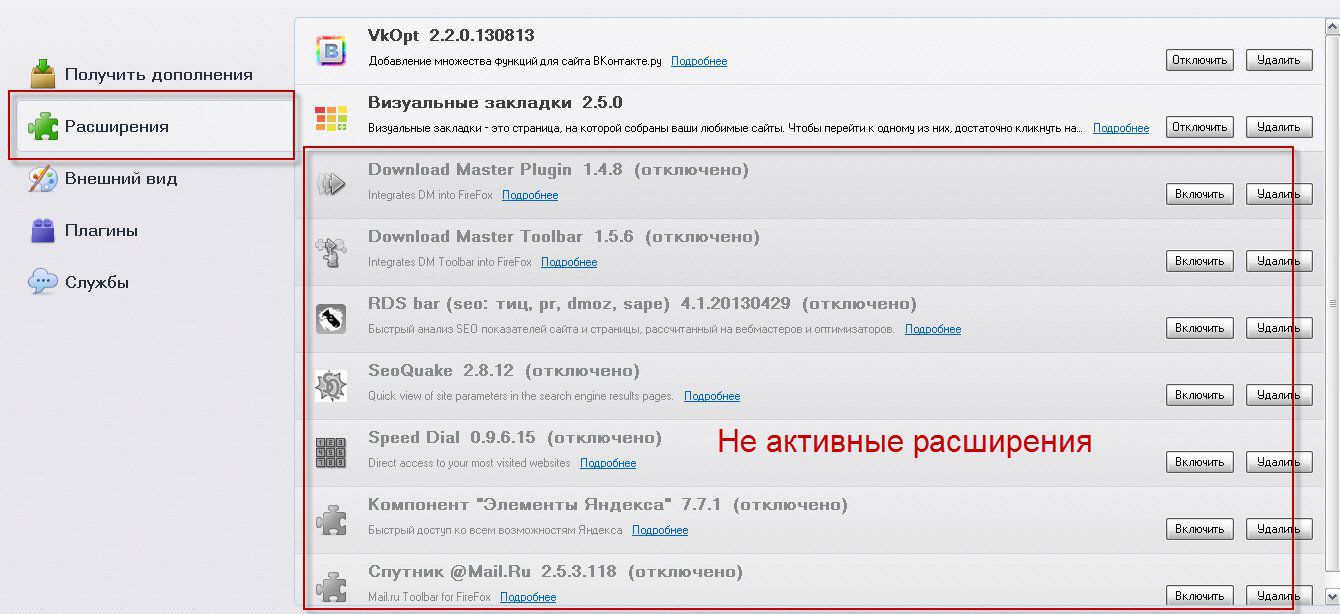
1) VkOpt - escrevi sobre isso em;
2) Marcadores visuais– que contém os sites que visito com mais frequência.
Desabilitado? Ótimo, agora vamos para a seção "Plugins". Você vê quanta sujeira há? Contei 11 plugins desnecessários e os desativei, deixando apenas 1 plug-in mais necessário.
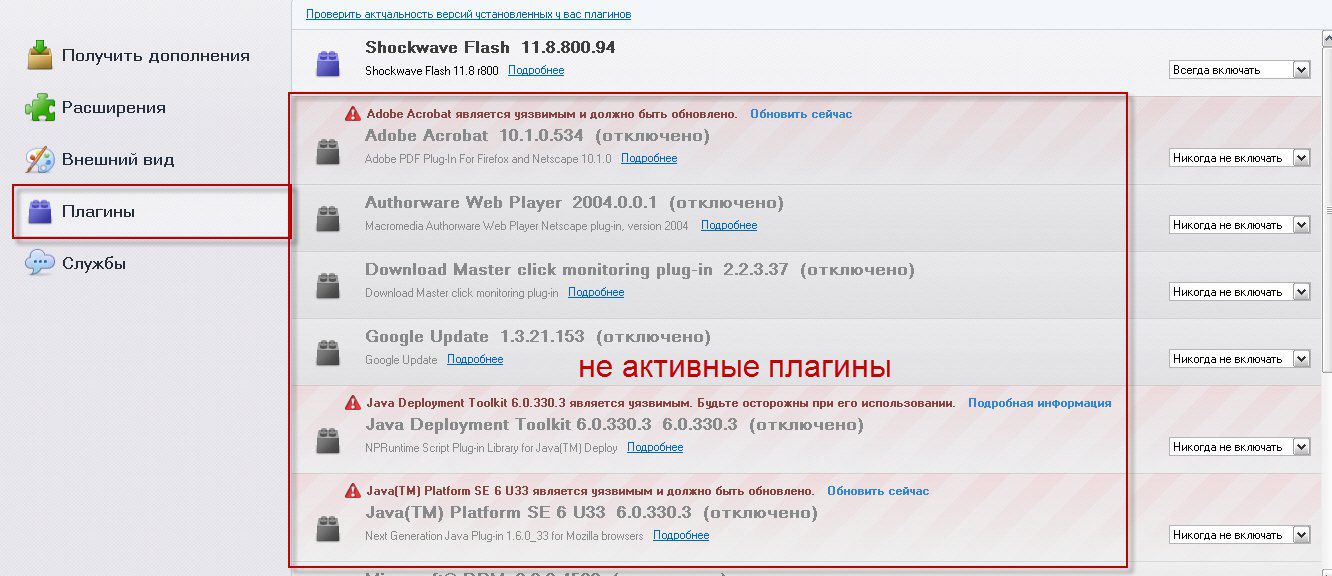
1) Shockwave Flash– este plugin permite que você assista vídeos online.
Depois de desabilitar tudo o que era desnecessário, nada mudou em termos de funcionalidade, mas trabalhar ficou muito mais prazeroso.
Na área de trabalho, procure o atalho do muff, clique com o botão direito nele (clique com o botão direito) e selecione “propriedades”.

A janela de propriedades se abre na aba “atalho” e aqui estamos interessados no campo “objeto”, veja, ele contém o seguinte endereço: "C:\Arquivos de Programas\Mozilla Firefox\firefox.exe", após as aspas você precisa adicionar /Prefetch
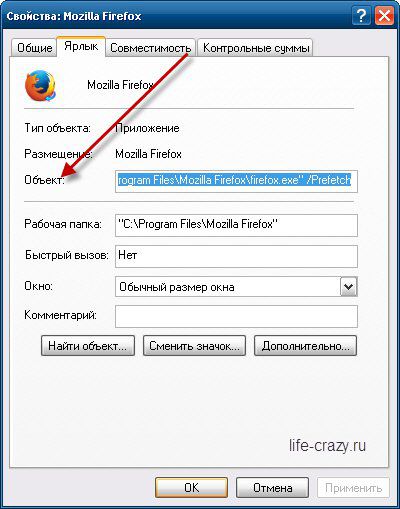
O endereço completo ficará assim: "C:\Arquivos de Programas\Mozilla Firefox\firefox.exe"/Pré-busca
Clique OK". Agora, ao iniciar o Mozilla, o sistema colocará automaticamente as informações na pasta “Pré-busca” e Firefox lento ficará ainda menor, o navegador será iniciado ainda mais rápido.
Resta apenas um pouco. Precisamos configurar, ou melhor, acelerar a minimização e expansão da janela do muff.
Iniciamos o navegador e digitamos o seguinte comando na barra de endereço: “about:config”, sem aspas, e pressionamos enter. Uma janela assustadora aparece, dizendo algo sobre garantias: Kommersant, é assim:

Apertamos o botão “Prometo que terei cuidado”, em troca nos dá várias configurações diferentes, não se assuste, não há nada complicado ou perigoso aqui, se você não clicar muito :).
Em um espaço vazio, pressione RMB e no menu suspenso selecione: criar - lógico.

Uma pequena janela aparece onde você precisa inserir um nome para a configuração. Copie este parâmetro: “config.trim_on_minimize”, sem aspas, e cole no campo “nome”, clique em “ok”.

Em seguida, na janela que aparece, selecione “falso” e clique em “OK”.

Reinicie o PC e aproveite o navegador Mozilla Firefox sem freios. Sim, sim, agora a pergunta é “por que o Firefox está lento?” não vai te machucar!
Isso é tudo para mim. Aguardo seus comentários. Esse método ajudou você? Você pode assinar as últimas newsletters do blog e receber artigos úteis em seu e-mail.
Além disso, assista ao vídeo “Removendo os freios do Firefox”.
Atenciosamente, Mikhed Alexander.
Familiar para muitos usuários Navegador Mozilla O Firefox é um dos navegadores mais antigos, seguros e populares da World Wide Web. A funcionalidade básica do "Mazila" não está repleta de nada supérfluo, inclui apenas o mais necessário e básico (compilar listas, sincronizar dados, criar pastas, dividir por tags, configurar pesquisa, etc.). A instalação de extensões adicionais permite personalizar o navegador com base em suas próprias preferências.
Ao usar o navegador, muitas pessoas têm dúvidas sobre por que o Mazila fica lento e o que fazer neste caso. Existem várias maneiras de agilizar seu trabalho.
Desativando plug-ins não utilizados
A visualização de vários tipos de conteúdo diretamente na janela do navegador é possível usando plug-ins. Muitos deles raramente são usados. Desativá-los aumentará significativamente a velocidade do navegador e resolverá o problema de por que “Mazila” fica lento. Para fazer isso você precisa:
- No menu superior, selecione a seção “Ferramentas”.
- Abra o gerenciador de "Complementos".
- No explorador localizado ao lado, mude para a aba “Plugins”.
- Veja uma lista de todos os plug-ins instalados.
- Ao lado do plugin a ser desabilitado, selecione a opção “Nunca habilitar” no menu pop-up (seu status mudará para “Desativado”).
Se desejar, qualquer plugin pode ser reativado. Para isso, basta alterar a opção “Nunca ativar” para “Sempre ativar” ou “Ativar mediante solicitação” no menu pop-up.
Removendo plug-ins personalizados
O navegador não possui ferramentas integradas para se livrar de plug-ins desnecessários. No entanto, isso pode ser feito através do painel de controle sistema operacional Janelas.

Para fazer isso você precisará de:
- Através do botão “Iniciar”, abra o menu principal do computador.
- Vá para a seção “Painel de Controle”.
- Encontre a subseção “Programas”.
- Clique no link “Remover programas”.
- Encontre o plugin necessário na lista e selecione-o com o mouse.
- No menu superior ficarão disponíveis ações que podem ser realizadas com o programa.
- Selecione o item “Excluir”.
- O utilitário e todos os seus componentes serão apagados do computador e, consequentemente, do navegador.
Alguns plug-ins possuem seu próprio software que permite removê-los se eles forem o motivo da lentidão do Mozilla.
Desativando extensões instaladas
Existem muitas extensões diferentes para o Mozilla Firefox, cuja instalação pode aumentar significativamente funcionalidade navegador baixando vídeo e música, acessando serviços redes sociais etc.). Mas não se esqueça que aumentar a funcionalidade devido às extensões instaladas faz com que o Mazila fique mais lento. O que fazer neste caso? Você precisa desativá-los. Para fazer isso você precisa:
- No gerenciador “Complementos” da seção “Ferramentas”, abra a aba “Extensões”.
- Selecione um por um todos os elementos que devem ser desabilitados.
- Ao lado de cada extensão, clique no botão “Desativar”.
- Você precisará reiniciar seu navegador para concluir as alterações.
O Mozilla Firefox é lento? Acelere seu navegador limpando o cache
Às vezes, para aumentar os parâmetros operacionais do navegador, basta limpar a memória cache.

Você precisará fazer o seguinte:
- Na seção “Ferramentas”, vá para a subseção “Configurações”.
- Clique na guia “Privacidade”.
- Clique no link “Excluir seu histórico recente”.
- Na janela que se abre, marque a caixa ao lado de “Cache”.
- Clique no botão “Excluir agora”.
Limpando todo o histórico do navegador
Os usuários costumam ter dúvidas sobre por que o navegador Mazila é lento. Você pode melhorar o desempenho do seu navegador da seguinte forma: excluindo todo o histórico do navegador. Para fazer isso, você precisa realizar uma série de ações:
- No painel localizado na parte superior da janela do navegador, vá para a seção “Diário”.
- Marque a opção “Excluir histórico recente” (uma nova janela será aberta).
- No menu pop-up da linha “Excluir”, selecione “Todos”.
- Clique no botão “Excluir agora”.
Alterando as configurações de inicialização criando uma pasta Prefetch
Alterar as configurações de inicialização apropriadas aumentará significativamente a velocidade do Mozilla Firefox, e a questão de por que o navegador fica lento desaparecerá por si só. Para fazer isso, você precisa fazer o seguinte:

Na próxima vez que você iniciar o navegador, todas as informações sobre isso serão enviadas automaticamente pelo sistema para a pasta “Pré-busca”. "Mazila" está desacelerando? Discutimos o que fazer acima.
Acelere as configurações de minimização e maximização da janela do navegador
Se as opções anteriores não ajudaram e “Mazila” ainda funciona lentamente, você pode tentar o seguinte método:
- Inicie o navegador.
- Insira a seguinte consulta: about:config. Pressione a tecla “Enter”.
- Irá aparecer uma janela de aviso na qual você deverá clicar no botão “Prometo que terei cuidado”.
- Uma lista de todas as configurações do navegador será aberta.
- Clique com o botão direito em um espaço vazio.
- No apareceu menu contextual selecione “Criar”, subitem “Lógico”.
- Na nova janela, na linha “Digite o nome da configuração”, especifique o seguinte parâmetro: config.trim_on_minimize.
- Confirme suas ações clicando no botão “Ok”.
- Na janela seguinte, selecione o valor “falso” e clique em “Ok”.
- Feche o navegador e confirme as alterações reiniciando o computador.
Depois de concluir essas etapas simples, a questão de por que o navegador Mozilla Firefox está lento não o incomodará mais.
Crie um novo perfil
Se o carregamento de “Mazila” demorar muito, criar um novo perfil com a opção “-p” ajudará a acelerá-lo. Para fazer isso você precisará de:
- Clique com o botão direito no atalho do navegador em sua área de trabalho.
- No menu funcional pop-up, vá para a seção “Propriedades”.
- Na aba “Atalho”, encontre a linha “Objeto”.
- Altere o endereço adicionando o valor “-p” (sem aspas) no final.
- Como resultado da alteração, a linha ficará assim: C:\Program Files\Mozilla Firefox.exe -p
- Clique no botão “Ok”.

Agora você pode começar a criar um novo perfil:
- Inicie o navegador clicando no atalho apropriado.
- A janela Selecionar perfil de usuário será aberta.
- Clique no botão “Criar”.
- Siga as instruções do Assistente de Criação de Perfil.
Após a conclusão do processo, o perfil antigo pode ser apagado, assim como a chave “-p” nas configurações.
Alterando as configurações do registro do Windows
Ao procurar uma resposta para a questão de por que o Yandex fica lento no Mazil e não apenas, você pode encontrar um método como alterar as configurações do registro, ou seja, excluir uma de suas ramificações. Para fazer isso você precisa:
- Na caixa de diálogo Executar, digite o comando “regedit” para iniciar o registro.
- Usando o Explorer, encontre a ramificação “MozillaPlugins” neste caminho: [-HKEY_LOCAL_MACHINE\SOFTWARE].
- Limpe a chave de registro usando a função “Excluir” no menu de contexto.
Depois disso, você precisará fazer o seguinte:
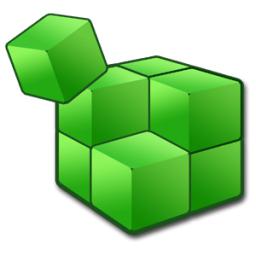
Por que Mazila desacelera tanto? Como acelerar usando utilitários de terceiros?
Para agilizar o lançamento do navegador e otimizar sua memória, bastam os programas SpeedyFox e Firetune. Aqui está o que você precisa:
- Baixe os utilitários e instale-os em seu computador.
- Feche "Mazila".
- Inicie o programa SpeedyFox.
- Clique no botão “Acelerar meu Firefox”.
- O utilitário fará alterações automaticamente
- Assim que o processo for concluído, abra o programa Firetune.
- Selecione “Computador rápido/Conexão rápida”.
- Clique no botão “Configurar”.
- Após concluir a configuração, reinicie o computador.
A questão de por que Mazila desacelera não é mais relevante.
Mais algumas opções
Alterar algumas configurações na página de configuração do navegador ajudará a acelerar o navegador. Para fazer isso você precisará de:

O navegador Mozilla Firefox, por ser um navegador bastante funcional, é fácil de usar e fácil de usar, e é por isso que muitas pessoas o adoram. Freqüentemente, com o uso prolongado, a velocidade de inicialização do Mazila pode diminuir drasticamente. Cada usuário, neste caso, deseja saber por que e o que fazer para que funcione mais rápido.
Existem várias maneiras de otimizar o Firefox (desativando, removendo plug-ins e extensões, alterando os parâmetros da página de configuração, usando Programas, fazendo alterações no registro do sistema operacional, etc.). A escolha da opção apropriada depende do nível de habilidade do usuário, complementos instalados, plug-ins e configurações do navegador.
O mau funcionamento ocorre periodicamente Firefox é lento, e fortemente e independentemente do desempenho do computador. Se a configuração do PC for fraca, não é surpreendente que sejam observados atrasos, mas mesmo neste caso, existem métodos para melhorar o desempenho. Os freios podem se manifestar por uma longa abertura banal de páginas, uma longa espera para que o navegador responda às ações do usuário, por exemplo, criar novas abas, clicar em links, falta de resposta após clicar em links ou abas, etc. Ajudaremos você a entender as principais causas de travamentos do navegador.
Extensões
Muitas vezes, o Mozilla fica lento devido a extensões que não funcionam corretamente, instaladas sem o seu conhecimento, ou devido às especificidades de seu funcionamento. Além disso, o problema ocorre em todos os navegadores.
A maneira mais simples, mas ao mesmo tempo demorada, é desabilitar as extensões uma por uma e verificar a qualidade do navegador. Outra desvantagem é que as alterações nem sempre são imediatamente perceptíveis visualmente. Recomenda-se utilizar o "Gerenciador de Tarefas", em Google Chrome a ferramenta já vem integrada, mas no Mozilla você terá que instalar adicionalmente a extensão do Gerenciador de Tarefas.
Para diagnosticar o navegador que você precisa:
- Instale a extensão https://addons.mozilla.org/ru/firefox/addon/task-manager/ ;
- No painel à direita, localizado próximo ao final da barra de pesquisa, você precisa selecionar o ícone de pulso;
- Os custos serão mostrados em uma nova janela recursos do sistema cada extensão. É provável que uma extensão consuma muitos recursos do processador, RAM ou obstrua o canal da Internet. Vale a pena identificar o addon problemático graças às colunas SPU e Memória;
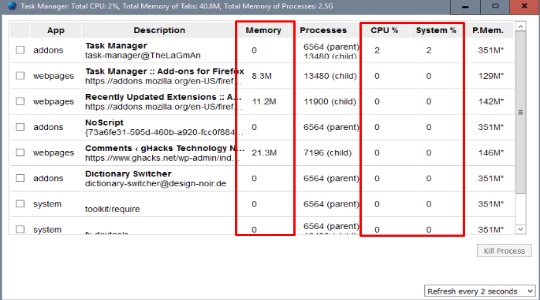
- Então só falta desabilitar a extensão, o que causa atrasos. Para fazer isso, vá do menu até “Complementos”, depois “Extensões” e selecione “Desativar” ou “Excluir”.

Caso não queira utilizar este método ou ele não traga os resultados esperados, será necessário passar pelas extensões manualmente. Freqüentemente, o motivo não é um único complemento, mas um monte de extensões. Você precisa remover aqueles que não são usados, e aqueles que não são constantemente necessários na vida cotidiana devem ser desativados, então você pode ativá-los conforme necessário.
